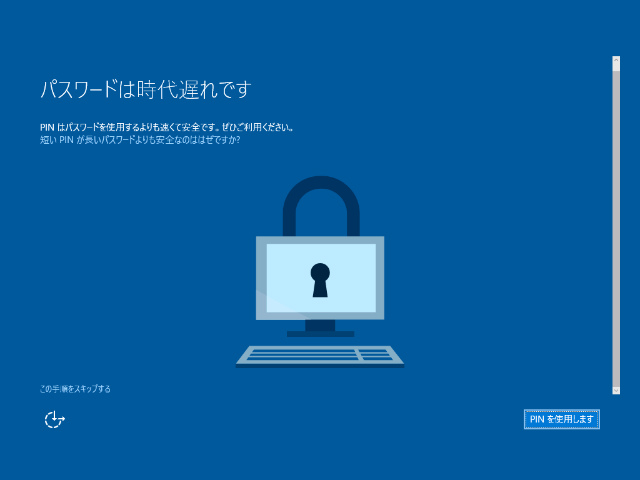ウィンドウズ10のサインイン画面で、ログインする時に入力する暗証番号とパスワードを変更する方法です。
ウィンドウズ10のサインイン画面です。
通常、パスワードか暗証番号(PIN)のどちらかを入力してログインします。
これを変更したいときは「サインインオプション」というところをクリックします。
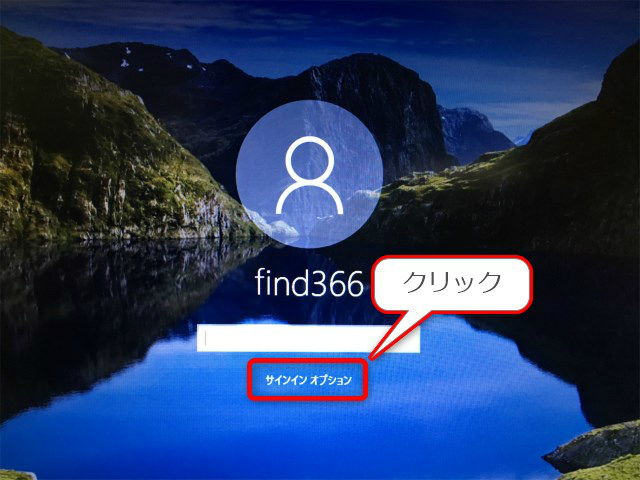
すると、パスワードと暗証番号を切り替える2つのボタンが出てきます。
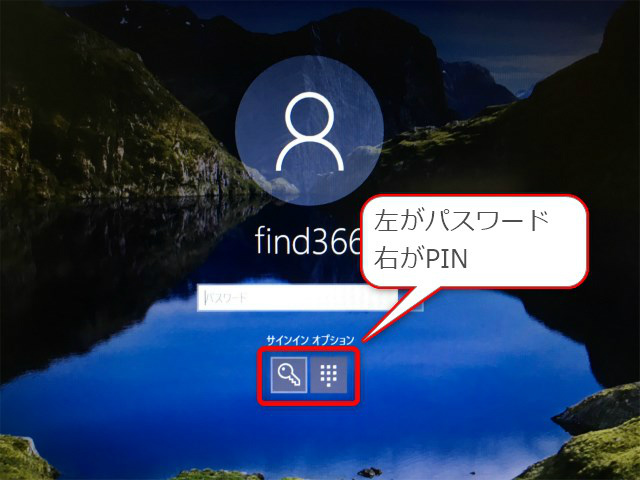
左の鍵アイコンのボタンがパスワード、右の10個の点のアイコンが暗証番号のボタンです。
お好きな入力方法をクリックすると、暗証番号かパスワードを入力してサインインできるようになります。
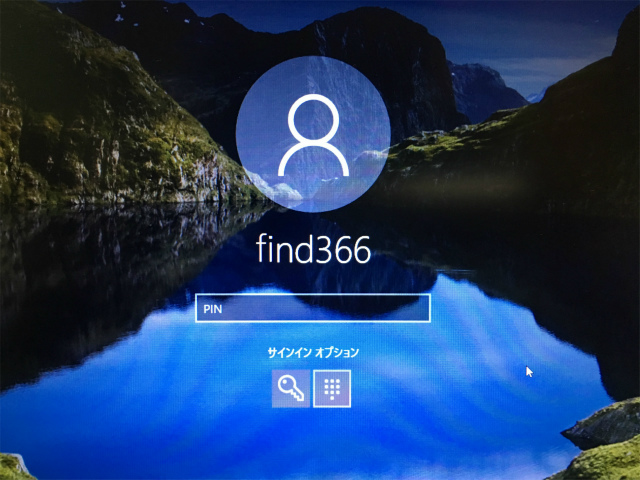
現在、ウィンドウズの開発元のマイクロソフトでは、パスワードではなく暗証番号でのログインを推奨しています。特に理由がないのであれば、暗証番号入力によるログインをしたほうがいいでしょう。